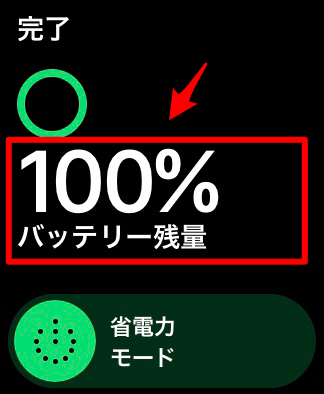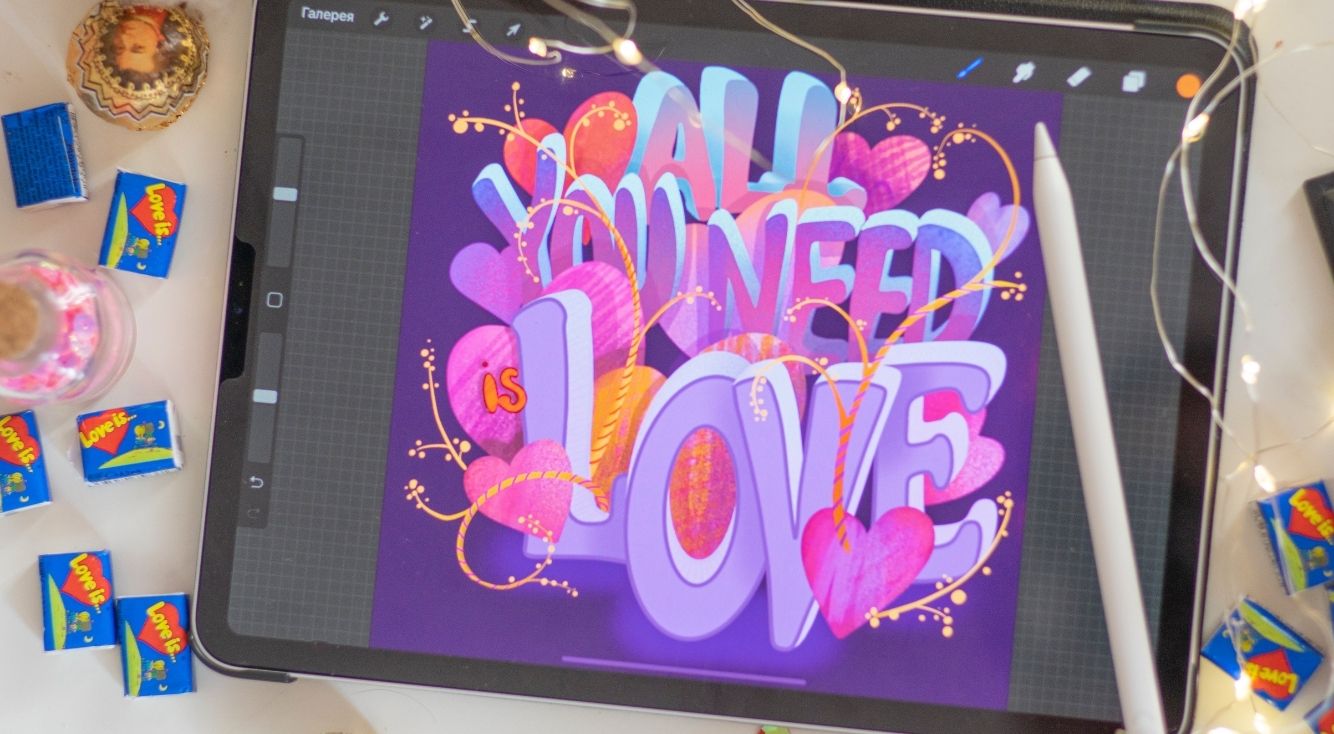
【Apple Watch】電池量が心配?省電力モードで節約しよう!
Apple Watchを利用していて一番心配になるのは、やはり充電ではないでしょうか?
実は、Apple WatchにはiPhoneの「低電力モード」と同じように節電ができる「省電力モード」があります。
今回は、このApple Watchの「省電力モード」について、どんな機能かや設定方法をご紹介していきます!
Contents[OPEN]
Apple Watchの省電力モードとは?
Apple Watchの省電力モードは、iPhoneの「低電力モード」同じように電池の使用量を抑えてくれる節電機能です。
普段からApple Watchの充電の減りが早くて気になっている人や、少しでも電池交換の時期を延ばしたい人は使ってみると良いでしょう。
まずは、そんなApple Watchの省電力モードについて詳しくご紹介します。
バッテリーが10%以下になると自動的に案内されるモード
iPhoneの場合、バッテリーの残量が20%になると「バッテリー残量が少なくなっています」という通知がポップアップされて「低電力モード」に切り替えることができます。
Apple Watchの場合は、バッテリー残量が10%を切ると「省電力モード」へ切り替える通知が来るようになっています。
どちらも自動的に案内をしてくれるので、忘れてしまっていても安心です。
省電力モード中は時刻表示しかできない
「省電力モード」に設定にすると、時間を表示する機能だけが動くようになりその他の機能はすべて停止します。
簡単に言うと、「省電力モード」に設定されているApple Watchは普通の腕時計になるということです。
「省電力モード」に設定されたApple WatchはiPhoneとの通信が遮断されるので、LINEやメールの通知を受け取れなくなり、Apple Watchで撮影したスクショもiPhoneに同期できなくなってしまいます。
iPhoneからの通知が必要な時は省電力モードにしないように注意しましょう!
【Apple Watch】省電力モードにする前に!バッテリーの残量をチェックしよう
Apple Watchのバッテリー残量はいくつかの方法で確認することができます。
ここでは、4つの方法でバッテリーの残量を確認する方法をご紹介します!
コントロールセンターから確認をする
Apple Watchの電源を入れ、パスコードを入力してロック解除を行いましょう。ロック画面の時計が再び表示されるので、画面を上に向かってスワイプしましょう。

コントロールセンターが立ち上がります。表示されている項目の中に「%」があるのでクリックしましょう。
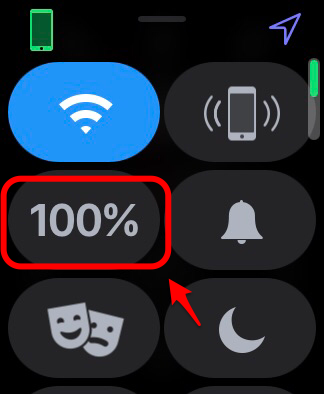
Apple Watchのバッテリーの残量が表示されます。